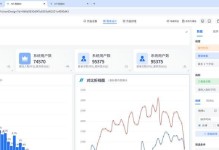在购买一台新的戴尔电脑时,我们通常会选择预装操作系统的版本。然而,有些情况下,我们可能需要重新安装或升级操作系统。本文将详细介绍如何使用戴尔Win10系统盘光盘来安装操作系统,以及需要注意的事项。
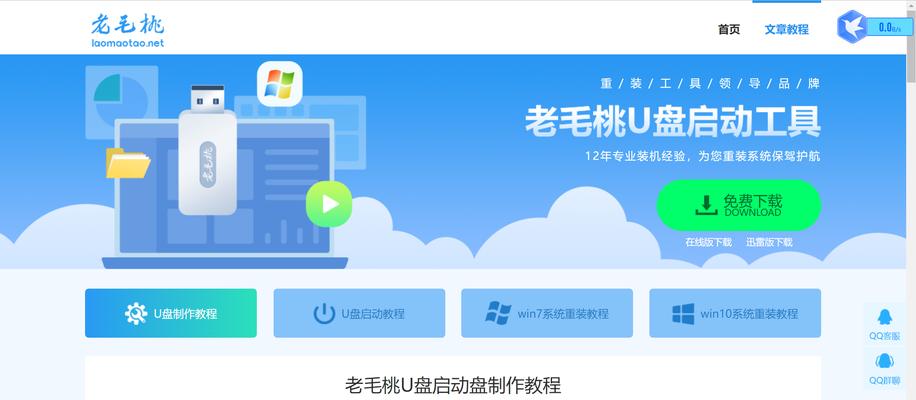
1.准备工作:检查系统要求和备份数据
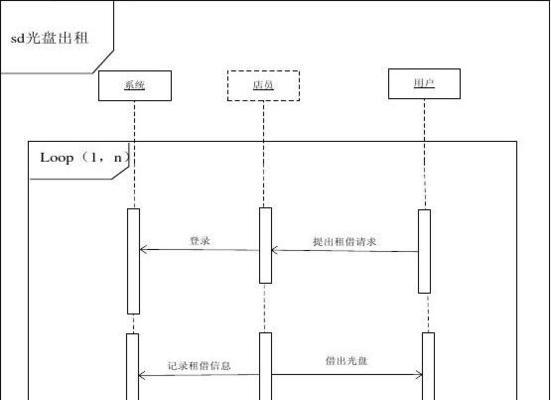
在开始安装之前,确保你的电脑符合系统要求,并备份重要数据,因为安装过程中会格式化硬盘,导致数据丢失。
2.获取戴尔Win10系统盘光盘
你可以从戴尔官方网站或授权的销售渠道购买Win10系统盘光盘。确保你选择的版本与你的电脑型号和序列号相匹配。
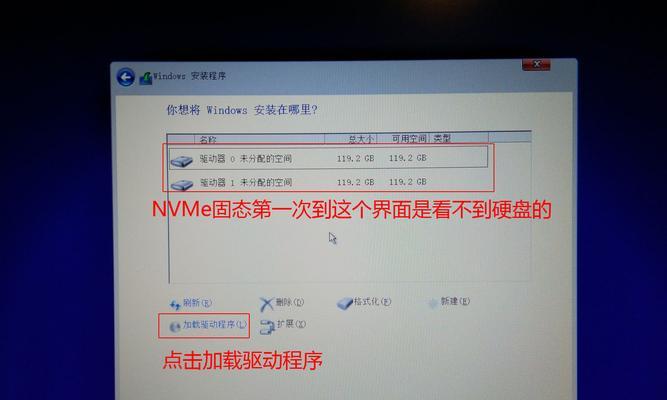
3.插入系统盘光盘并重启电脑
将系统盘光盘插入光驱中,并重新启动电脑。在重新启动过程中,按下F12或其他指定键进入启动菜单。
4.选择从光盘启动
在启动菜单中,使用键盘上下箭头键选择"光盘驱动器"作为启动设备,并按下Enter键。
5.进入Win10安装界面
接下来,你将进入Win10安装界面。点击"下一步"按钮开始安装。
6.接受许可协议
仔细阅读许可协议,并勾选同意后,点击"下一步"继续安装。
7.选择安装类型
根据你的需求和硬盘分区情况,选择合适的安装类型。一般情况下,选择"自定义"进行个性化的安装设置。
8.创建分区
如果你需要创建新的分区或者修改已有的分区,可以在这一步骤进行操作。确保你对硬盘的操作谨慎,并遵循安装向导的提示。
9.安装操作系统
点击"下一步"后,系统将开始安装操作系统。这个过程可能需要一些时间,请耐心等待。
10.完成系统设置
安装完成后,根据提示进行一些基本的系统设置,如时区、用户账户等信息。确保你输入准确的信息以保证系统正常运行。
11.安装驱动程序和更新
在系统安装完成后,你可能需要安装一些硬件驱动程序和更新软件。你可以从戴尔官方网站下载并安装这些驱动程序。
12.激活系统
根据系统提示,激活你的Windows10系统。有时候,你可能需要输入产品密钥来完成激活。
13.安装必要的软件
在系统安装和设置完成后,你可以根据个人需求安装必要的软件,如办公套件、浏览器等。
14.更新系统和安全软件
确保你的系统和安全软件保持最新版本,以获得最佳的性能和安全性。
15.注意事项和常见问题解答
在安装过程中,可能会遇到一些常见问题,如无法启动、驱动兼容性等。在遇到问题时,你可以参考戴尔官方网站上的常见问题解答或咨询技术支持。
使用戴尔Win10系统盘光盘安装系统是一个相对简单但需要注意细节的过程。确保备份数据、选择正确的系统版本、遵循安装向导的提示以及安装必要的驱动程序是成功安装系统的关键。希望本文提供的教程和注意事项能帮助你顺利完成系统安装。